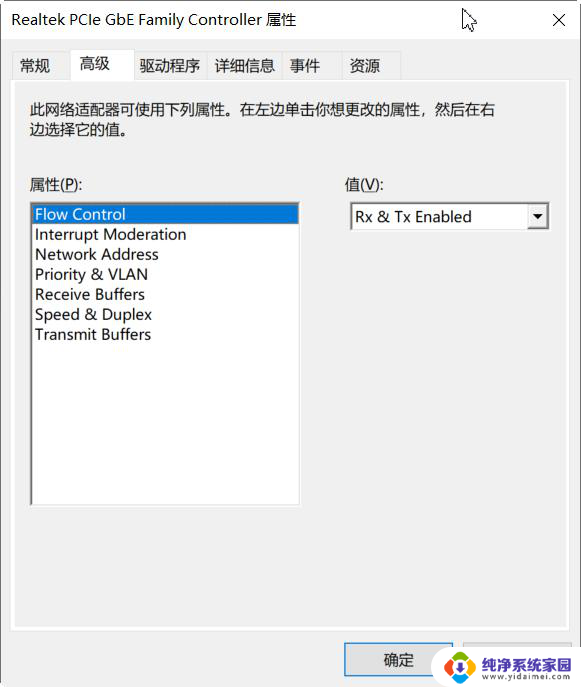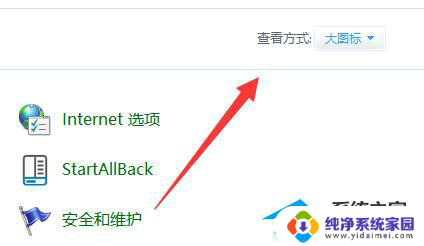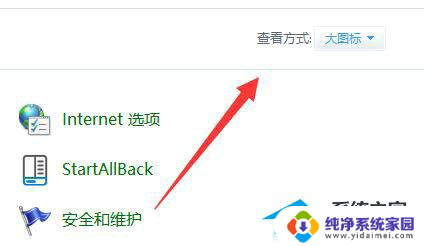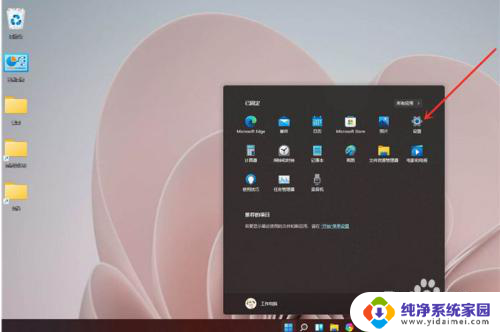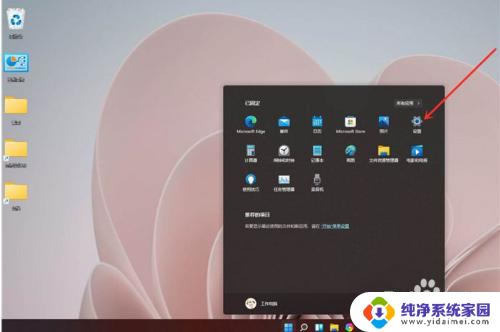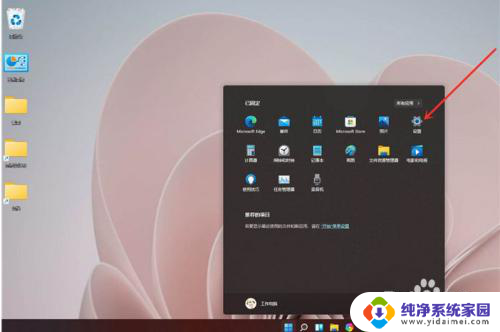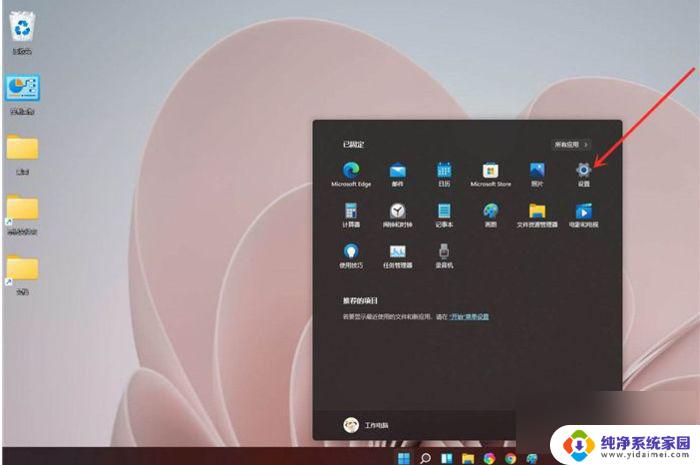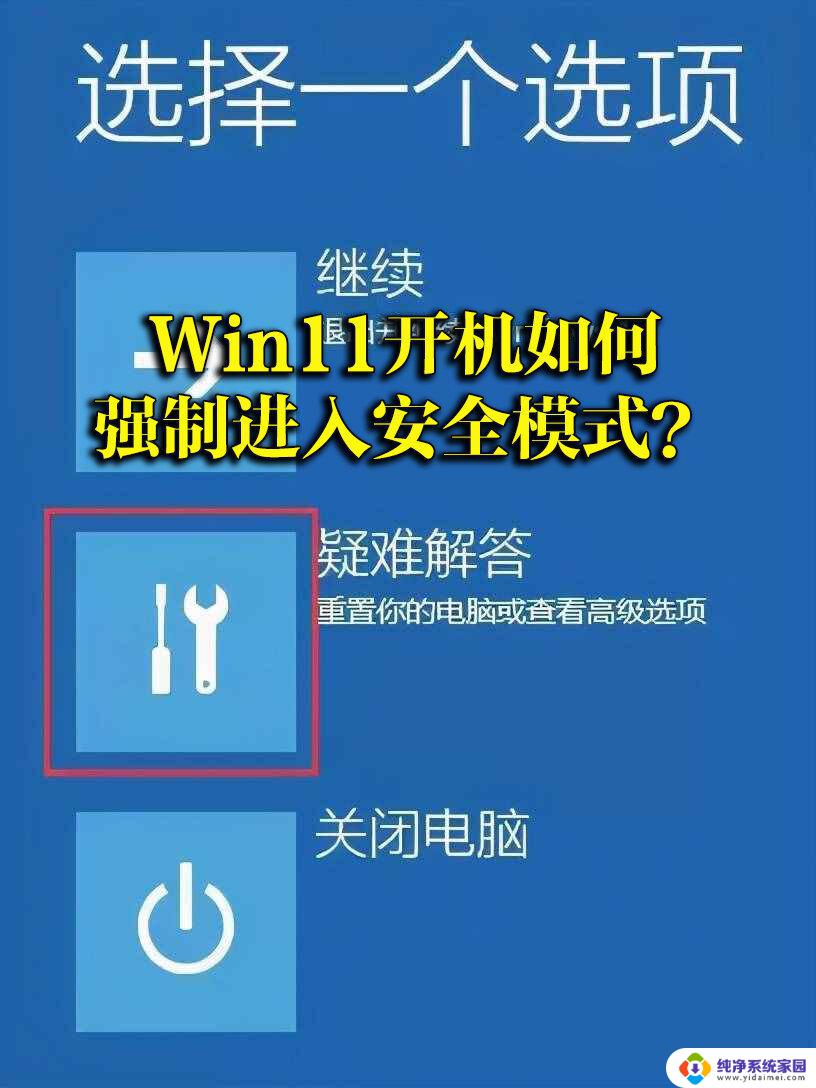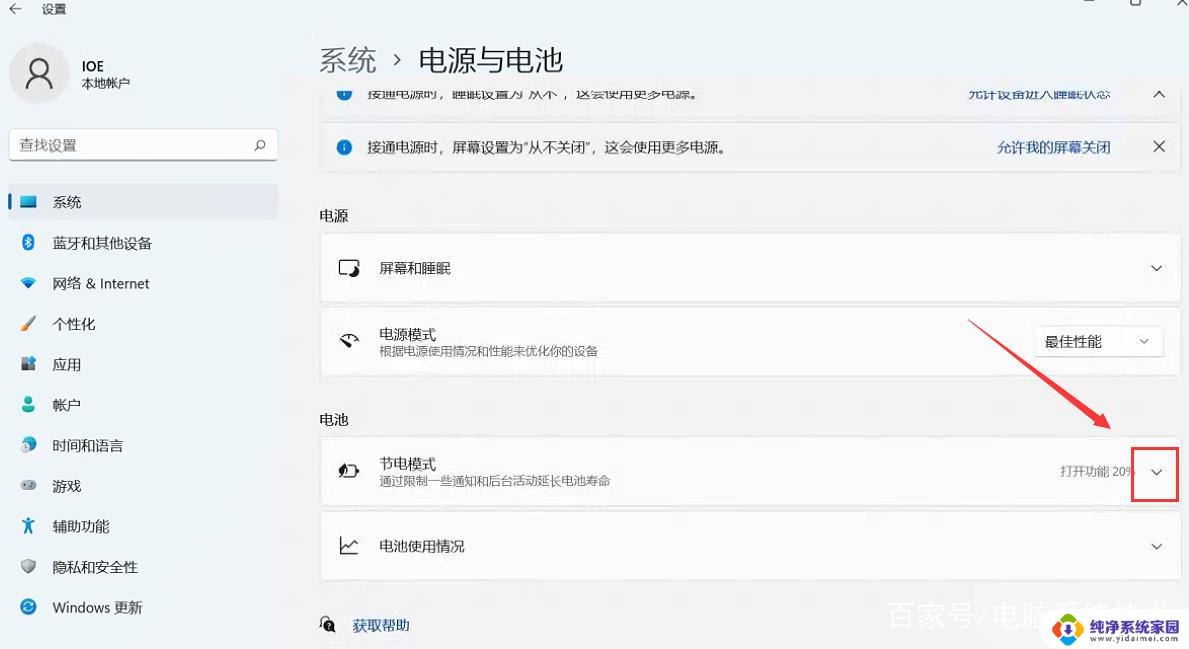win11找不到高性能电源怎么办 win11没有高性能电源模式怎么办
更新时间:2025-01-18 14:43:02作者:xiaoliu
Win11发布后,许多用户发现系统中没有了之前的高性能电源模式选项,而这对于一些需要更高性能的用户来说可能会带来一些困扰,在没有高性能电源模式的情况下,用户可以通过调整系统设置、优化软件运行等方式来提升电脑性能,或者考虑使用第三方软件来模拟高性能电源模式,从而满足自己的需求。尽管Win11没有高性能电源模式,但用户仍然有多种方法可以调整系统以获得更好的性能体验。
步骤如下:
1.
进入电脑桌面,点击任务栏上面的搜索框。

2.
输入命令提示符,以管理员身份运行。
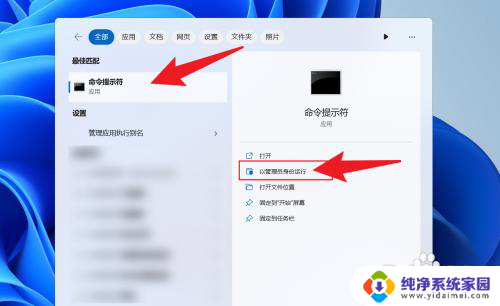
3.
在命令窗口中,输入powercfg/S SCHEME_MIN,按键盘上的回车键。
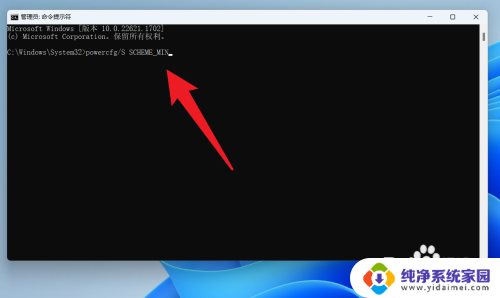
4.
操作完成后,就可以开启高性能模式。
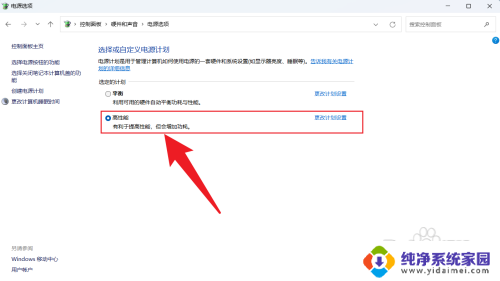
以上就是win11找不到高性能电源怎么办的全部内容,有遇到相同问题的用户可参考本文中介绍的步骤来进行修复,希望能够对大家有所帮助。